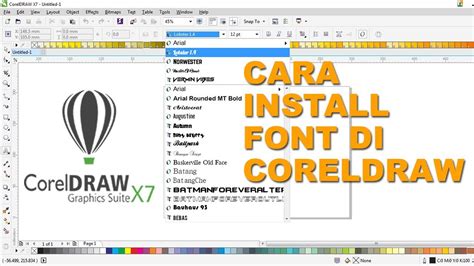
Cara menambahkan font di CorelDRAW mudah, cukup unduh font yang diinginkan lalu simpan di folder fonts di dalam direktori program CorelDRAW.
Menambahkan font pada CorelDRAW merupakan hal yang sangat penting bagi para desainer grafis. Namun, tidak semua orang mengetahui cara menambahkan font di CorelDRAW dengan benar. Oleh karena itu, dalam artikel ini kami akan memberikan panduan lengkap tentang cara menambahkan font di CorelDRAW.
Pertama-tama, sebelum memulai proses menambahkan font, pastikan terlebih dahulu bahwa font yang ingin Anda tambahkan sudah terinstal di komputer Anda. Jika belum, Anda bisa mencari dan mengunduh font tersebut dari situs penyedia font gratis atau berbayar.
Setelah itu, buka program CorelDRAW dan klik menu Text di bagian atas layar. Kemudian pilih opsi Font Manager untuk membuka jendela pengaturan font.
Di jendela Font Manager, Anda akan melihat daftar font yang sudah terinstal di komputer Anda. Untuk menambahkan font baru, klik tombol Import di bagian bawah jendela.
Selanjutnya, cari file font yang ingin Anda tambahkan dan pilih file tersebut. Setelah itu, tekan tombol Open dan tunggu hingga proses impor selesai.
Terakhir, setelah font berhasil ditambahkan, Anda bisa langsung menggunakannya pada desain yang sedang Anda buat di CorelDRAW. Dengan menambahkan font baru, Anda bisa memberikan sentuhan kreatif pada desain Anda dan membuatnya lebih menarik.
Dengan mengikuti panduan di atas, sekarang Anda sudah tahu cara menambahkan font di CorelDRAW dengan mudah dan cepat. Jangan ragu untuk mencoba menambahkan font baru pada desain Anda dan eksplorasi lebih jauh lagi tentang CorelDRAW untuk meningkatkan keterampilan desain grafis Anda!
Menambahkan Font di CorelDRAW
1. Pilih Font yang Diinginkan
CorelDRAW adalah salah satu software desain grafis yang memiliki banyak font yang dapat digunakan. Namun, terkadang ada font yang tidak tersedia di dalam software tersebut, sehingga perlu ditambahkan secara manual. Sebelum menambahkan font, pastikan terlebih dahulu font yang ingin ditambahkan telah didownload dan tersimpan di komputer.
2. Buka File Font
Setelah font yang diinginkan telah didownload, buka file font tersebut dengan cara klik kanan pada file font, kemudian pilih Install for all users atau Install for me only.
3. Restart CorelDRAW
Setelah file font berhasil diinstall, restart software CorelDRAW agar font yang baru saja ditambahkan dapat terdeteksi oleh software tersebut.
4. Pilih Text Tool
Pilih Text Tool pada toolbar CorelDRAW, kemudian klik area kerja untuk membuat area teks yang baru. Selanjutnya, pilih font yang telah ditambahkan dari daftar font yang tersedia.
5. Atur Ukuran dan Warna Font
Setelah memilih font yang diinginkan, atur ukuran dan warna font sesuai dengan kebutuhan. Untuk mengatur ukuran font, gunakan panel Properties atau shortcut keyboard dengan menekan tombol Ctrl + F. Sedangkan untuk mengatur warna font, gunakan panel Color atau shortcut keyboard dengan menekan tombol Ctrl + K.
6. Membuat Efek pada Font
Selain mengatur ukuran dan warna font, CorelDRAW juga memiliki berbagai efek yang dapat diterapkan pada font seperti drop shadow, outline, dan 3D. Untuk menerapkan efek tersebut, pilih teks yang ingin diberi efek, kemudian pilih menu Effects dan pilih efek yang diinginkan.
7. Mengatur Spasi dan Kerning
Spasi dan kerning adalah faktor penting dalam desain typography. Spasi mengacu pada jarak antara karakter, sedangkan kerning mengacu pada jarak antara dua karakter. Untuk mengatur spasi dan kerning pada CorelDRAW, gunakan panel Properties atau shortcut keyboard dengan menekan tombol Ctrl + T.
8. Menyimpan dan Mengekspor Design
Setelah selesai melakukan desain teks, simpan file dengan cara klik File > Save As dan pilih format file yang diinginkan. Kemudian, jika ingin mencetak atau mengirim design, ekspor file dengan cara klik File > Export dan pilih format file yang sesuai.
9. Tips dan Trik
Untuk mempercepat proses desain, gunakan shortcut keyboard yang tersedia di CorelDRAW seperti Ctrl + C untuk copy, Ctrl + V untuk paste, dan Ctrl + Z untuk undo.
10. Kesimpulan
Menambahkan font di CorelDRAW adalah hal yang mudah dilakukan asalkan font yang diinginkan telah didownload dan disimpan di komputer. Selain itu, pengguna CorelDRAW juga dapat mengatur ukuran, warna, efek, spasi, dan kerning pada teks untuk membuat desain typography yang menarik.
Cara Menambahkan Font di CorelDRAW
Sebagai seorang desainer grafis, penggunaan font yang bervariasi sangat penting dalam membuat sebuah karya yang menarik dan unik. Namun, terkadang font yang disediakan oleh CorelDRAW tidaklah cukup untuk memenuhi kebutuhan desain Anda. Oleh karena itu, dalam artikel ini, kami akan memberikan langkah-langkah cara menambahkan font di CorelDRAW.
Langkah Pertama: Buka Aplikasi CorelDRAW
Langkah pertama adalah membuka aplikasi CorelDRAW pada perangkat Anda. Pastikan bahwa aplikasi CorelDRAW sudah terpasang dengan baik pada perangkat Anda.
Kedua: Pilih Menu File
Setelah Anda membuka aplikasi CorelDRAW, langkah selanjutnya adalah memilih menu File pada bagian paling atas sebelah kiri dari tampilan aplikasi.
Ketiga: Klik Install New Font
Setelah memilih menu File, langkah selanjutnya adalah memilih opsi Install New Font. Opsi ini berada pada menu File lalu pilih Install New Font.
Keempat: Cari Font yang Ingin Ditambahkan
Setelah memilih opsi Install New Font, maka akan muncul menu baru yang memuat daftar font yang sudah terinstal pada perangkat Anda. Untuk menambahkan font baru, klik tombol Browse pada menu tersebut untuk mencari font yang ingin Anda tambahkan.
Kelima: Pilih Font yang Akan Diinstal
Setelah menemukan font yang ingin ditambahkan, langkah selanjutnya adalah memilih font tersebut dengan mengklik pada nama font tersebut.
Keenam: Klik Open untuk Mulai Proses Instalasi
Setelah memilih font yang ingin diinstal, klik tombol Open pada menu tersebut untuk memulai proses instalasi. Tunggu beberapa saat hingga proses instalasi selesai.
Ketujuh: Tunggu Hingga Proses Selesai
Setelah Anda melakukan proses instalasi, tunggu sejenak hingga proses selesai. Pastikan perangkat Anda terhubung dengan koneksi internet yang stabil untuk mempercepat proses instalasi.
Kedelapan: Cek Daftar Font pada CorelDRAW
Setelah proses instalasi selesai, cek daftar font pada CorelDRAW untuk memastikan bahwa font yang Anda tambahkan sudah terinstal dengan baik. Caranya adalah dengan membuka menu Text pada bagian paling atas dari tampilan aplikasi dan memilih opsi Font. Kemudian, cari nama font yang baru saja Anda tambahkan.
Kesembilan: Gunakan Font yang Telah Ditambahkan
Setelah memastikan bahwa font yang Anda tambahkan sudah terinstal dengan baik, gunakan font tersebut pada desain Anda. Dengan menambahkan font baru, Anda dapat meningkatkan variasi dalam desain Anda dan memberikan sentuhan kreatif pada karya Anda.
Kesepuluh: Jangan Lupakan Hak Cipta pada Font yang Digunakan
Terakhir, jangan lupakan hak cipta pada font yang digunakan. Pastikan bahwa font yang Anda gunakan memiliki lisensi yang sah dan diperbolehkan untuk digunakan dalam karya komersial atau non-komersial. Hal ini sangat penting untuk menghindari masalah hukum di masa depan.
Demikianlah langkah-langkah cara menambahkan font di CorelDRAW. Dengan menambahkan font baru, Anda dapat memberikan sentuhan kreatif pada desain Anda dan membuatnya semakin menarik. Selamat mencoba!
Dalam dunia desain, CorelDRAW adalah salah satu software yang cukup populer digunakan oleh para desainer. Salah satu fitur yang dapat meningkatkan kualitas desain adalah dengan menambahkan font. Namun, tidak semua orang tahu cara menambahkan font di CorelDRAW. Berikut ini adalah beberapa cara yang dapat dilakukan:
- Mendownload font dari internet dan menginstalnya di komputer
- Menyalin font dari folder font di komputer dan memasukkannya ke dalam folder font di CorelDRAW
- Menggunakan fitur Import Font di CorelDRAW
Setiap cara memiliki kelebihan dan kekurangan masing-masing yang perlu diperhatikan. Berikut ini adalah beberapa pros dan cons cara menambahkan font di CorelDRAW:
Pros:
- Dapat meningkatkan kualitas desain dengan variasi font yang lebih banyak
- Mudah dilakukan dan tidak memerlukan biaya tambahan
- Dapat disesuaikan dengan kebutuhan desain
Cons:
- Membutuhkan memori yang lebih besar pada komputer
- Tidak semua font cocok untuk digunakan pada desain tertentu
- Memerlukan waktu untuk mencari font yang sesuai dan berkualitas
Dalam penggunaannya, cara menambahkan font di CorelDRAW haruslah disesuaikan dengan kebutuhan dan kualitas desain yang diinginkan. Seorang desainer harus dapat memilih font yang tepat dan dapat mendukung pesan yang ingin disampaikan dalam desainnya. Semoga informasi ini dapat membantu dalam meningkatkan kualitas desain Anda.
Bagi para pengguna CorelDRAW, menambahkan font pada software desain grafis ini menjadi hal yang sangat penting. Karena dengan menambahkan font, kita bisa memiliki beragam jenis huruf yang dapat digunakan untuk membuat desain yang kreatif dan menarik. Namun, terkadang terdapat kesulitan saat ingin menambahkan font di CorelDRAW. Oleh karena itu, kami akan memberikan beberapa tips cara menambahkan font di CorelDRAW.
Pertama-tama, pastikan font yang ingin ditambahkan sudah terinstall di komputer Anda. Setelah itu, buka aplikasi CorelDRAW dan pilih menu Font Manager di dalam menu Toolbox. Kemudian, klik tombol Install Font dan cari font yang ingin ditambahkan. Setelah font ditemukan, klik tombol Install.
Jika setelah mengikuti langkah tersebut, font belum muncul di CorelDRAW, coba restart aplikasi CorelDRAW atau restart komputer Anda. Hal ini bertujuan agar font yang baru saja diinstall dapat terdeteksi oleh CorelDRAW. Selain itu, pastikan juga bahwa font yang ingin ditambahkan memang kompatibel dengan CorelDRAW.
Itulah beberapa tips cara menambahkan font di CorelDRAW. Dengan mengetahui cara tersebut, Anda dapat dengan mudah menambahkan font yang Anda inginkan dan membuat desain yang lebih kreatif dan menarik. Semoga artikel ini bermanfaat bagi Anda para pembaca. Terima kasih telah berkunjung ke blog kami.
Video cara menambahkan font di coreldraw
Banyak orang yang bertanya-tanya tentang cara menambahkan font di CorelDRAW. Berikut adalah beberapa jawaban atas pertanyaan tersebut:
- Langkah pertama adalah dengan mengunduh font yang ingin ditambahkan ke CorelDRAW. Pastikan font yang diunduh kompatibel dengan program CorelDRAW.
- Setelah font diunduh, buka program CorelDRAW dan pilih menu Text di toolbar.
- Pilih Artistic Text atau Paragraph Text tergantung pada jenis teks yang ingin ditambahkan.
- Klik kanan pada area teks dan pilih Font dari opsi yang tersedia.
- Di jendela Font, pilih Add untuk menambahkan font baru ke daftar font CorelDRAW.
- Cari font yang telah diunduh dan pilih file font tersebut.
- Tekan tombol Install dan tunggu hingga proses instalasi selesai.
- Setelah font terinstal, font tersebut akan tersedia dalam daftar font CorelDRAW dan dapat digunakan dalam desain Anda.
Dengan mengikuti langkah-langkah di atas, Anda dapat menambahkan font baru ke CorelDRAW dan meningkatkan kemampuan desain Anda.
 Desain Grafis Indonesia Kumpulan Berita dan Informasi dari berbagai sumber yang terpercaya
Desain Grafis Indonesia Kumpulan Berita dan Informasi dari berbagai sumber yang terpercaya


